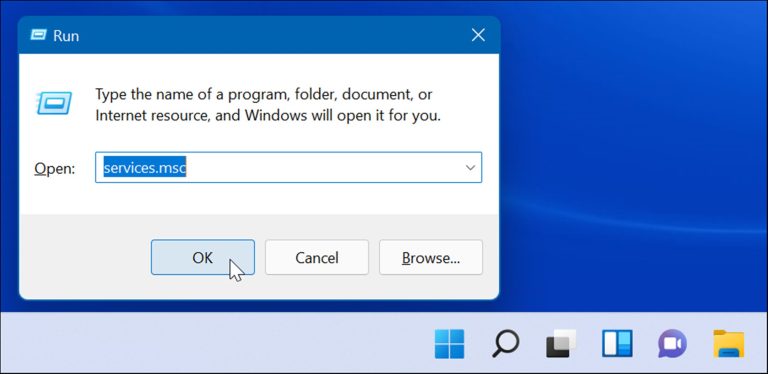ਹਾਲਾਂਕਿ ਵਿੰਡੋਜ਼ 11 ਵਿੱਚ ਖੋਜ ਕਰਨ ਦੇ ਦੋ ਤਰੀਕੇ ਹਨ, ਵਿੰਡੋਜ਼ 10 ਦੇ ਮੁਕਾਬਲੇ ਬੈਕਐਂਡ 'ਤੇ ਚੀਜ਼ਾਂ ਬਹੁਤ ਜ਼ਿਆਦਾ ਨਹੀਂ ਬਦਲੀਆਂ ਹਨ। ਤੁਹਾਡੇ PC 'ਤੇ ਫਾਈਲਾਂ, ਈਮੇਲਾਂ, ਫੋਟੋਆਂ, ਸਿਸਟਮ ਅਤੇ ਹੋਰ ਫਾਈਲਾਂ ਲਈ ਖੋਜ ਇੰਡੈਕਸਿੰਗ ਸਕੈਨ ਕਰੋ। ਤੁਹਾਡੇ ਕੰਪਿਊਟਰ 'ਤੇ ਆਈਟਮਾਂ ਦਾ ਨਿੱਜੀ ਡਾਟਾਬੇਸ ਬਣਾਉਣ ਵਾਂਗ। ਇੰਡੈਕਸਿੰਗ ਦੁਆਰਾ, ਤੁਸੀਂ ਆਮ ਤੌਰ 'ਤੇ ਸਥਾਨਕ ਖੋਜ ਨਤੀਜੇ ਤੇਜ਼ੀ ਨਾਲ ਪ੍ਰਾਪਤ ਕਰੋਗੇ।
ਤੁਸੀਂ ਸਿਸਟਮ ਡਿਫੌਲਟ ਨਾਲ ਫਸੇ ਨਹੀਂ ਹੋ, ਹਾਲਾਂਕਿ. ਤੁਸੀਂ Windows 11 'ਤੇ ਖੋਜ ਇੰਡੈਕਸਿੰਗ ਦਾ ਪ੍ਰਬੰਧਨ ਕਰ ਸਕਦੇ ਹੋ, ਇਸਲਈ ਖੋਜ ਵਿਸ਼ੇਸ਼ਤਾ ਤੁਹਾਡੇ ਲਈ ਬਿਹਤਰ ਕੰਮ ਕਰਦੀ ਹੈ। ਇਹ ਗਾਈਡ ਤੁਹਾਨੂੰ Windows 11 'ਤੇ ਖੋਜ ਇੰਡੈਕਸਿੰਗ ਨੂੰ ਸੰਸ਼ੋਧਿਤ ਅਤੇ ਪ੍ਰਬੰਧਿਤ ਕਰਨ ਦੇ ਵੱਖ-ਵੱਖ ਤਰੀਕਿਆਂ ਬਾਰੇ ਦੱਸੇਗੀ।
ਵਿੰਡੋਜ਼ 11 ਵਿੱਚ ਖੋਜ ਇੰਡੈਕਸਿੰਗ ਦਾ ਪ੍ਰਬੰਧਨ ਕਰੋ
ਅਸੀਂ ਤੁਹਾਨੂੰ ਪਹਿਲਾਂ ਹੀ ਦਿਖਾਇਆ ਹੈ ਕਿ ਖੋਜ ਤੋਂ ਫਾਈਲਾਂ ਅਤੇ ਫੋਲਡਰਾਂ ਨੂੰ ਕਿਵੇਂ ਲੁਕਾਉਣਾ ਹੈ। ਹਾਲਾਂਕਿ, ਹੋਰ ਵੀ ਪਹਿਲੂ ਹਨ ਜਿਨ੍ਹਾਂ ਦਾ ਤੁਸੀਂ ਪ੍ਰਬੰਧਨ ਕਰ ਸਕਦੇ ਹੋ, ਜਿਵੇਂ ਕਿ ਕਲਾਸਿਕ ਜਾਂ ਵਿਸਤ੍ਰਿਤ ਇੰਡੈਕਸਿੰਗ ਵਿਚਕਾਰ ਸਵਿਚ ਕਰਨਾ, ਸਮੱਗਰੀ ਇੰਡੈਕਸਿੰਗ ਨੂੰ ਅਯੋਗ ਕਰਨਾ, ਜਾਂ ਪੂਰੀ ਤਰ੍ਹਾਂ ਇੰਡੈਕਸਿੰਗ ਨੂੰ ਅਯੋਗ ਕਰਨਾ।
ਵਿੰਡੋਜ਼ 11 'ਤੇ ਖੋਜ ਇੰਡੈਕਸਿੰਗ ਦਾ ਪ੍ਰਬੰਧਨ ਕਰਨ ਲਈ, ਹੇਠਾਂ ਦਿੱਤੇ ਕਦਮਾਂ ਦੀ ਵਰਤੋਂ ਕਰੋ:
- ਬਟਨ 'ਤੇ ਕਲਿੱਕ ਕਰੋ ਸ਼ੁਰੂ ਕਰੋ ਜਾਂ ਦਬਾਓ ਵਿੰਡੋਜ਼ ਕੁੰਜੀ ਸਟਾਰਟ ਮੀਨੂ ਨੂੰ ਲਾਂਚ ਕਰਨ ਲਈ ਅਤੇ ਕਲਿੱਕ ਕਰੋ ਸੈਟਿੰਗਜ਼ . ਵਿਕਲਪਿਕ ਤੌਰ 'ਤੇ, ਤੁਸੀਂ ਕੀਬੋਰਡ ਸ਼ਾਰਟਕੱਟ ਕੁੰਜੀ ਦੀ ਵਰਤੋਂ ਕਰ ਸਕਦੇ ਹੋ ਵਿੰਡੋ + ਆਈ ਸੈਟਿੰਗਾਂ ਨੂੰ ਸਿੱਧਾ ਚਾਲੂ ਕਰਨ ਲਈ।

- ਜਦੋਂ ਸੈਟਿੰਗਾਂ ਖੁੱਲ੍ਹਦੀਆਂ ਹਨ, ਟੈਪ ਕਰੋ ਗੋਪਨੀਯਤਾ ਅਤੇ ਸੁਰੱਖਿਆ ਖੱਬੇ ਪਾਸੇ ਦੇ ਮੀਨੂ ਤੋਂ। ਸੱਜੇ ਪਾਸੇ ਸੂਚੀ ਨੂੰ ਹੇਠਾਂ ਸਕ੍ਰੋਲ ਕਰੋ ਅਤੇ ਟੈਪ ਕਰੋ ਵਿੰਡੋਜ਼ ਖੋਜ ਭਾਗ ਦੇ ਅੰਦਰ ਵਿੰਡੋਜ਼ ਅਨੁਮਤੀਆਂ .
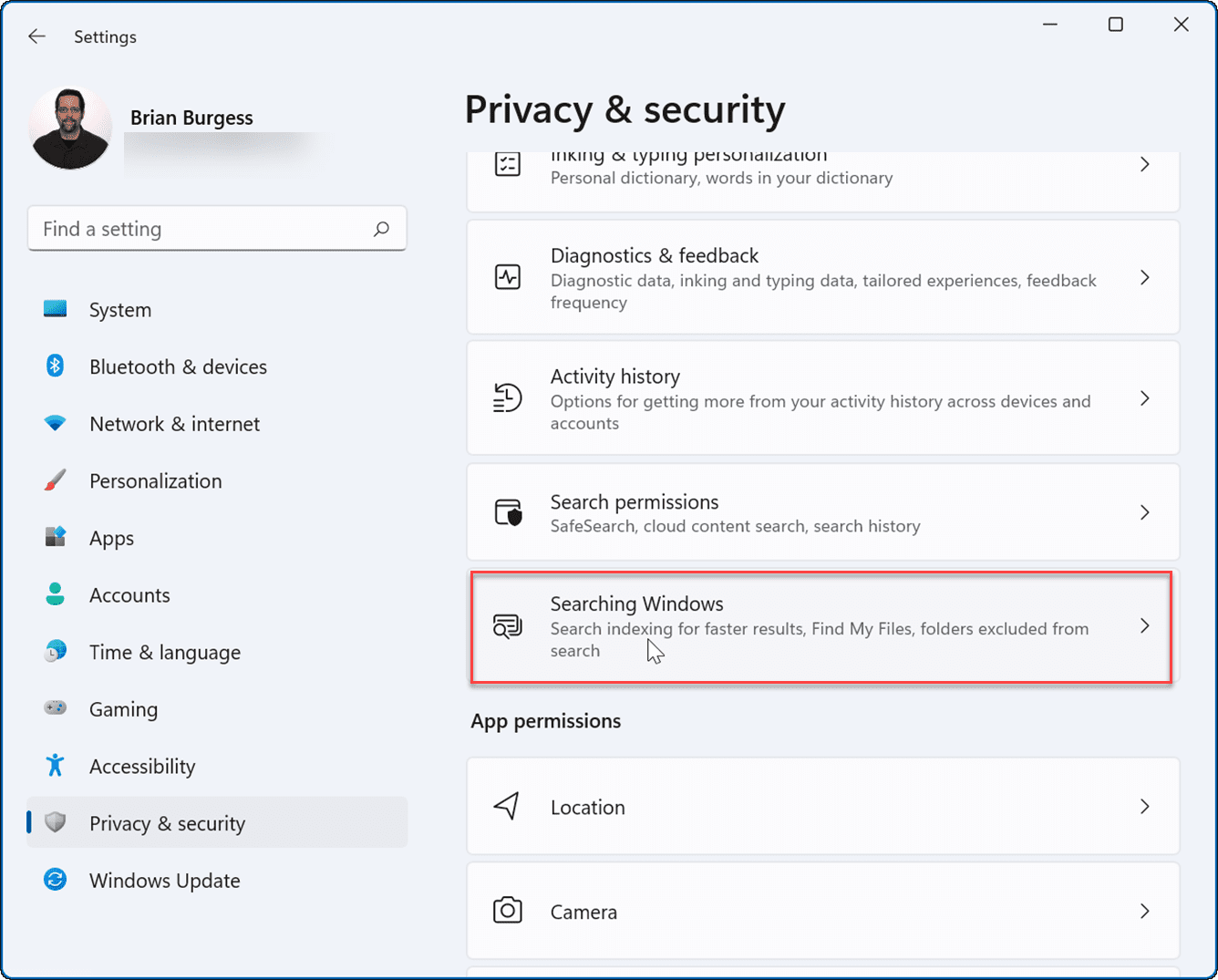
- ਅੱਗੇ, ਭਾਗ ਦਾ ਵਿਸਤਾਰ ਕਰੋ ਮੇਰੀਆਂ ਫਾਈਲਾਂ ਲੱਭੋ ਸੱਜੇ ਪਾਸੇ ਅਤੇ ਵਿਕਲਪ ਦੀ ਚੋਣ ਕਰੋ ਕਲਾਸਿਕ ਓ ਓ ਦਾਨੀ .
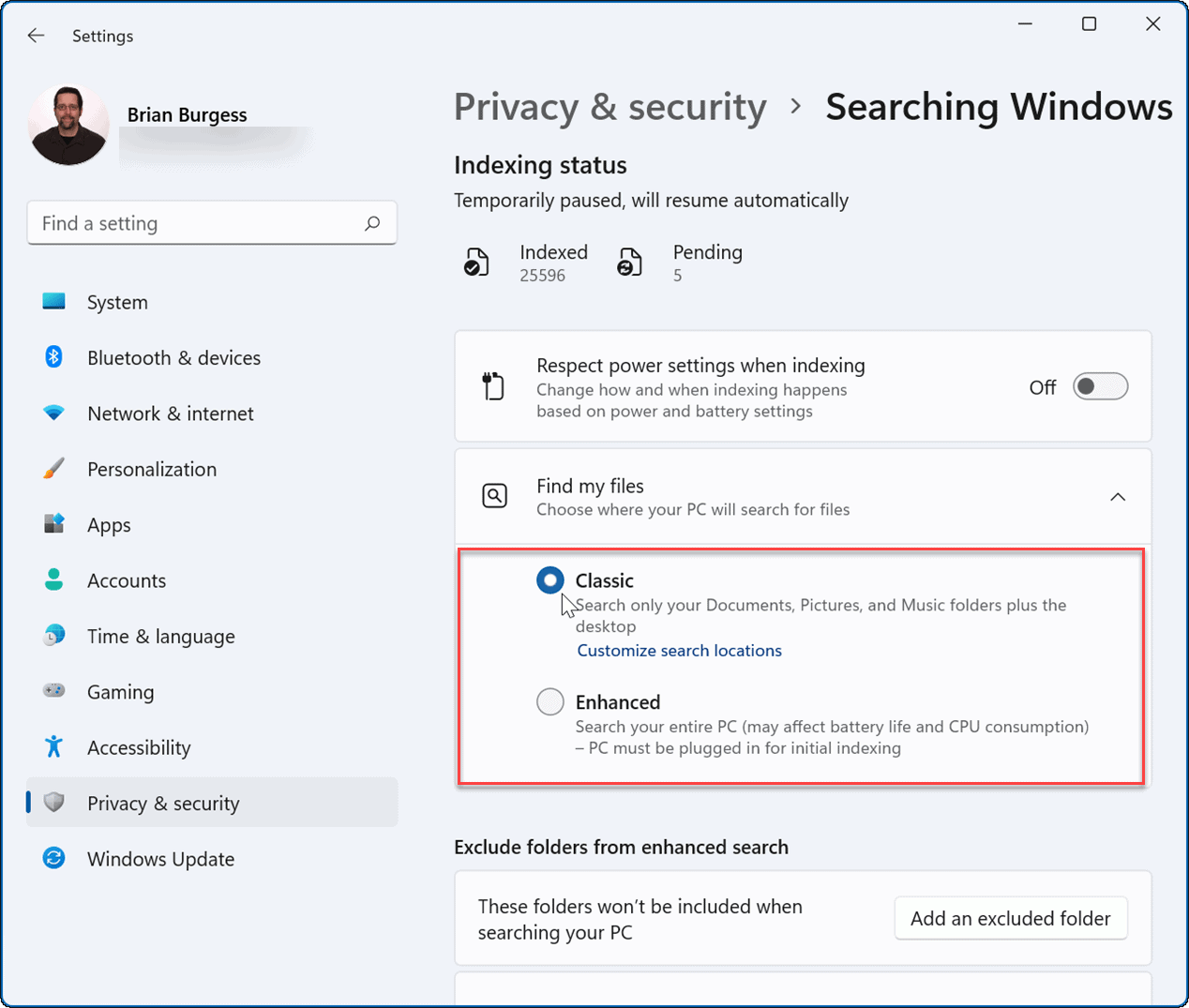
ਨੋਟਿਸ: ਵਿਕਲਪ ਚਾਲੂ ਹੈ ਕਲਾਸਿਕ ਮੂਲ ਰੂਪ ਵਿੱਚ, ਇਹ ਸਿਰਫ਼ ਦਸਤਾਵੇਜ਼ਾਂ, ਤਸਵੀਰਾਂ, ਸੰਗੀਤ ਫੋਲਡਰਾਂ ਅਤੇ ਡੈਸਕਟਾਪ ਨੂੰ ਸੂਚੀਬੱਧ ਕਰਦਾ ਹੈ। ਵਿਕਲਪ ਹੋਵੇਗਾ ਦਾਨੀ ਇਹ ਤੁਹਾਡੇ ਕੰਪਿਊਟਰ 'ਤੇ ਸਭ ਕੁਝ ਇੰਡੈਕਸ ਕਰਦਾ ਹੈ ਅਤੇ ਜ਼ਿਆਦਾ ਬੈਟਰੀ ਪਾਵਰ ਦੀ ਵਰਤੋਂ ਕਰਦਾ ਹੈ। ਨਾਲ ਹੀ, ਇੰਡੈਕਸਿੰਗ ਪ੍ਰਕਿਰਿਆ ਦੌਰਾਨ ਪੀਸੀ ਨੂੰ ਕਨੈਕਟ ਕਰਨ ਦੀ ਲੋੜ ਹੁੰਦੀ ਹੈ ਸ਼ੁਰੂਆਤੀ ਵਧਾਉਣ ਵਾਲਾ।
ਸਮੱਗਰੀ ਖੋਜ ਇੰਡੈਕਸਿੰਗ ਨੂੰ ਅਸਮਰੱਥ ਬਣਾਓ
ਤੁਸੀਂ ਡਰਾਈਵ ਅਤੇ ਸਮਰਥਿਤ ਫਾਈਲ ਟਿਕਾਣਿਆਂ ਲਈ ਫਾਈਲ ਪ੍ਰਸੰਗ ਇੰਡੈਕਸਿੰਗ ਨੂੰ ਹਟਾਉਣਾ ਚਾਹ ਸਕਦੇ ਹੋ।
ਕਿਸੇ ਖਾਸ ਡਰਾਈਵ ਲਈ ਖੋਜ ਇੰਡੈਕਸਿੰਗ ਨੂੰ ਅਯੋਗ ਕਰਨ ਲਈ, ਹੇਠਾਂ ਦਿੱਤੇ ਕਦਮਾਂ ਦੀ ਵਰਤੋਂ ਕਰੋ:
- ਚਾਲੂ ਕਰੋ ਫਾਇਲ ਐਕਸਪਲੋਰਰ ਟਾਸਕਬਾਰ ਤੋਂ, ਉਸ ਡਰਾਈਵ 'ਤੇ ਸੱਜਾ-ਕਲਿਕ ਕਰੋ ਜਿਸ 'ਤੇ ਤੁਸੀਂ ਇੰਡੈਕਸਿੰਗ ਨੂੰ ਅਯੋਗ ਕਰਨਾ ਚਾਹੁੰਦੇ ਹੋ।
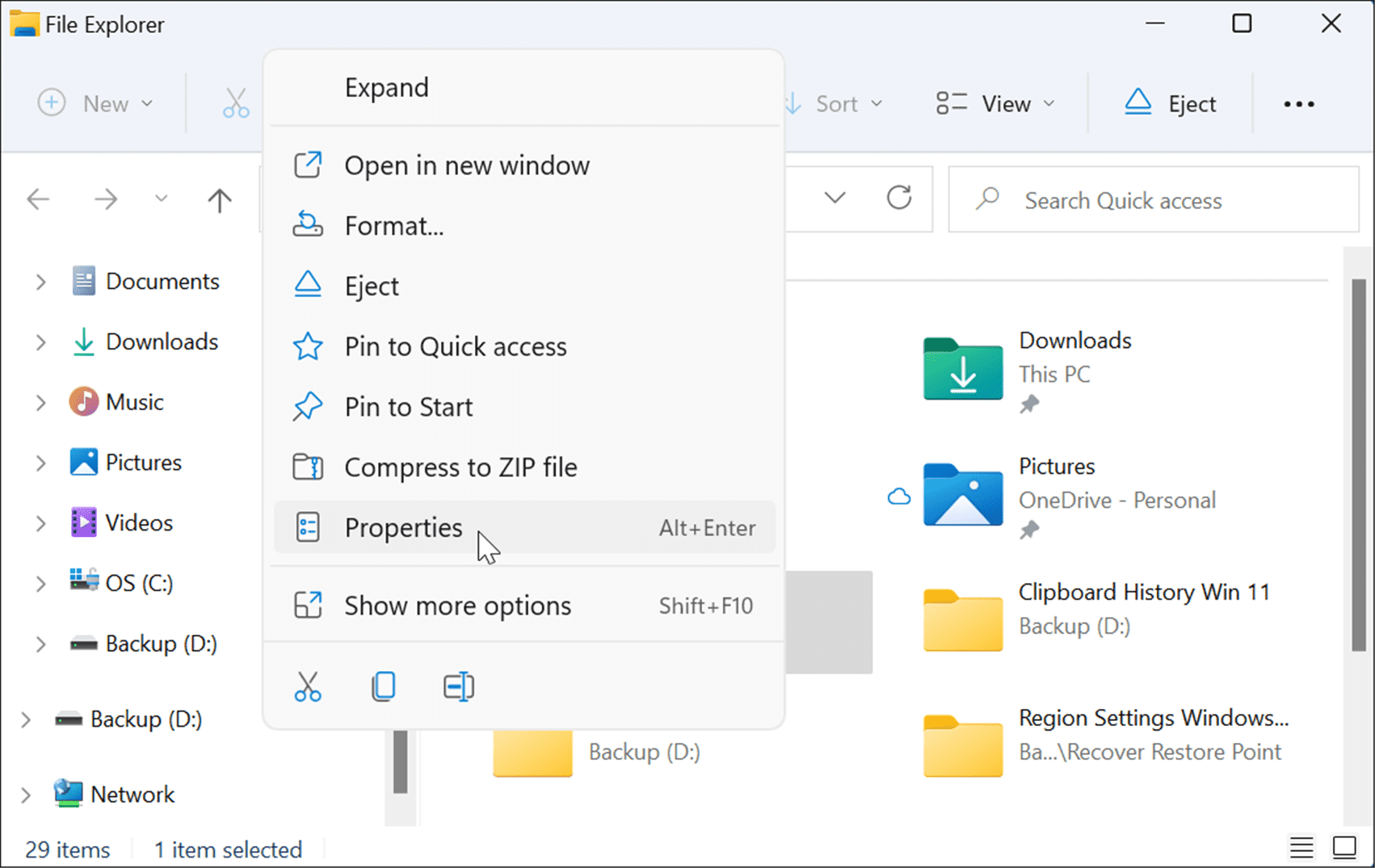
- ਕਲਿਕ ਕਰੋ ਗੁਣ ਸੂਚੀ ਵਿੱਚੋਂ ਅਤੇ ਬਾਕਸ ਨੂੰ ਅਨਚੈਕ ਕਰੋ ਇਸ ਡਰਾਈਵ 'ਤੇ ਫਾਈਲਾਂ ਨੂੰ ਫਾਈਲ ਵਿਸ਼ੇਸ਼ਤਾਵਾਂ ਤੋਂ ਇਲਾਵਾ ਸਮੱਗਰੀ ਨੂੰ ਸੂਚੀਬੱਧ ਕਰਨ ਦੀ ਆਗਿਆ ਦਿਓ ਅਤੇ ਕਲਿਕ ਕਰੋ ਸਹਿਮਤ .
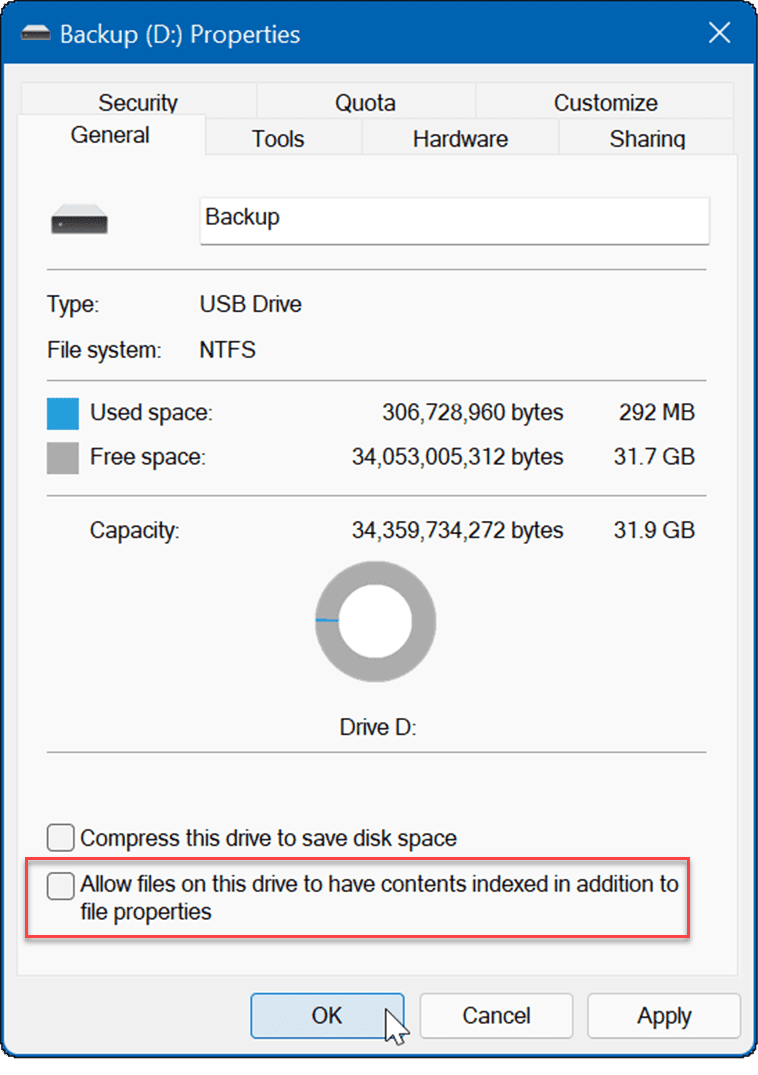
- ਇੱਕ ਡਾਇਲਾਗ ਬਾਕਸ ਦਿਖਾਈ ਦੇਵੇਗਾ। ਵਿਸ਼ੇਸ਼ਤਾ ਤਬਦੀਲੀਆਂ ਦੀ ਪੁਸ਼ਟੀ"। ਤਬਦੀਲੀ ਨੂੰ ਸਿਰਫ਼ ਡਰਾਈਵ ਜਾਂ ਡਰਾਈਵ ਅਤੇ ਇਸ ਦੀਆਂ ਸਾਰੀਆਂ ਸਮੱਗਰੀਆਂ 'ਤੇ ਲਾਗੂ ਕਰਨ ਲਈ ਚੁਣੋ ਅਤੇ “ਤੇ ਕਲਿੱਕ ਕਰੋ। ਸਹਿਮਤ ".
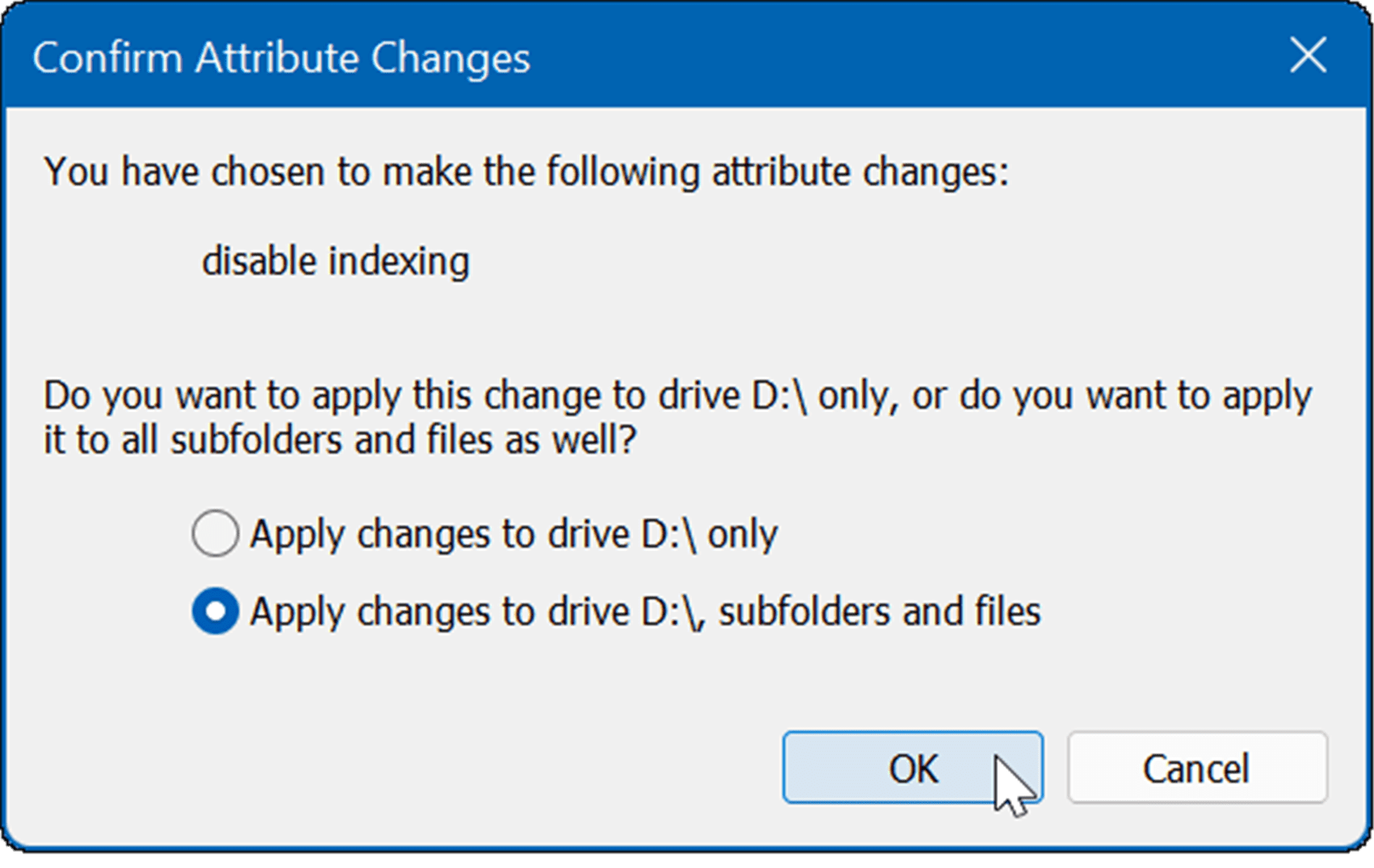
ਤੁਹਾਡੇ ਦੁਆਰਾ ਚੁਣੀ ਗਈ ਡਰਾਈਵ ਦੀ ਸਮੱਗਰੀ ਨੂੰ ਇੰਡੈਕਸ ਨਹੀਂ ਕੀਤਾ ਜਾਵੇਗਾ। ਹਾਲਾਂਕਿ, ਇਹ ਨੋਟ ਕਰਨਾ ਮਹੱਤਵਪੂਰਨ ਹੈ ਕਿ ਇਸ ਪ੍ਰਕਿਰਿਆ ਵਿੱਚ ਕੁਝ ਸਮਾਂ ਲੱਗ ਸਕਦਾ ਹੈ - ਖਾਸ ਤੌਰ 'ਤੇ ਵੱਡੀਆਂ ਡਰਾਈਵਾਂ 'ਤੇ ਜਿਨ੍ਹਾਂ ਵਿੱਚ ਬਹੁਤ ਸਾਰਾ ਡਾਟਾ ਹੁੰਦਾ ਹੈ।
ਖੋਜ ਇੰਡੈਕਸਿੰਗ ਨੂੰ ਪੂਰੀ ਤਰ੍ਹਾਂ ਅਯੋਗ ਕਰੋ
ਤੁਸੀਂ ਖੋਜ ਇੰਡੈਕਸਿੰਗ ਨੂੰ ਪੂਰੀ ਤਰ੍ਹਾਂ ਅਯੋਗ ਵੀ ਕਰ ਸਕਦੇ ਹੋ। ਬਹੁਤ ਸਾਰੇ ਉਪਭੋਗਤਾ ਆਪਣੇ ਸਿਸਟਮਾਂ ਨੂੰ ਤੇਜ਼ ਅਤੇ ਵਧੇਰੇ ਭਰੋਸੇਮੰਦ ਬਣਾਉਣ ਲਈ ਇਸਦੀ ਸਹੁੰ ਖਾਂਦੇ ਹਨ, ਇੱਥੋਂ ਤੱਕ ਕਿ ਠੋਸ ਸਥਿਤੀ ਡਰਾਈਵਾਂ 'ਤੇ ਵੀ। ਉਦਾਹਰਨ ਲਈ, ਕੁਝ ਲੋਕ ਵੱਖ-ਵੱਖ ਖੋਜ ਐਪਾਂ ਦੀ ਵਰਤੋਂ ਕਰਦੇ ਹਨ ਜਿਵੇਂ ਕਿ VoidTools ਤੋਂ Everything ਐਪ ਨਾ ਕਿ Windows ਖੋਜ।
ਖੋਜ ਇੰਡੈਕਸਿੰਗ ਨੂੰ ਪੂਰੀ ਤਰ੍ਹਾਂ ਅਯੋਗ ਕਰਨ ਲਈ, ਹੇਠਾਂ ਦਿੱਤੇ ਕਦਮਾਂ ਦੀ ਵਰਤੋਂ ਕਰੋ:
- ਕਲਿਕ ਕਰੋ ਵਿੰਡੋਜ਼ ਕੁੰਜੀ + ਆਰ ਡਾਇਲਾਗ ਸ਼ੁਰੂ ਕਰਨ ਲਈ ਕੀਬੋਰਡ 'ਤੇ" ਰੁਜ਼ਗਾਰ ". ਜਦੋਂ ਇਹ ਦਿਖਾਈ ਦਿੰਦਾ ਹੈ, ਟਾਈਪ ਕਰੋ services.msc ਅਤੇ ਕਲਿਕ ਕਰੋ ਸਹਿਮਤ ਜਾਂ ਦਬਾਉ ਦਿਓ .
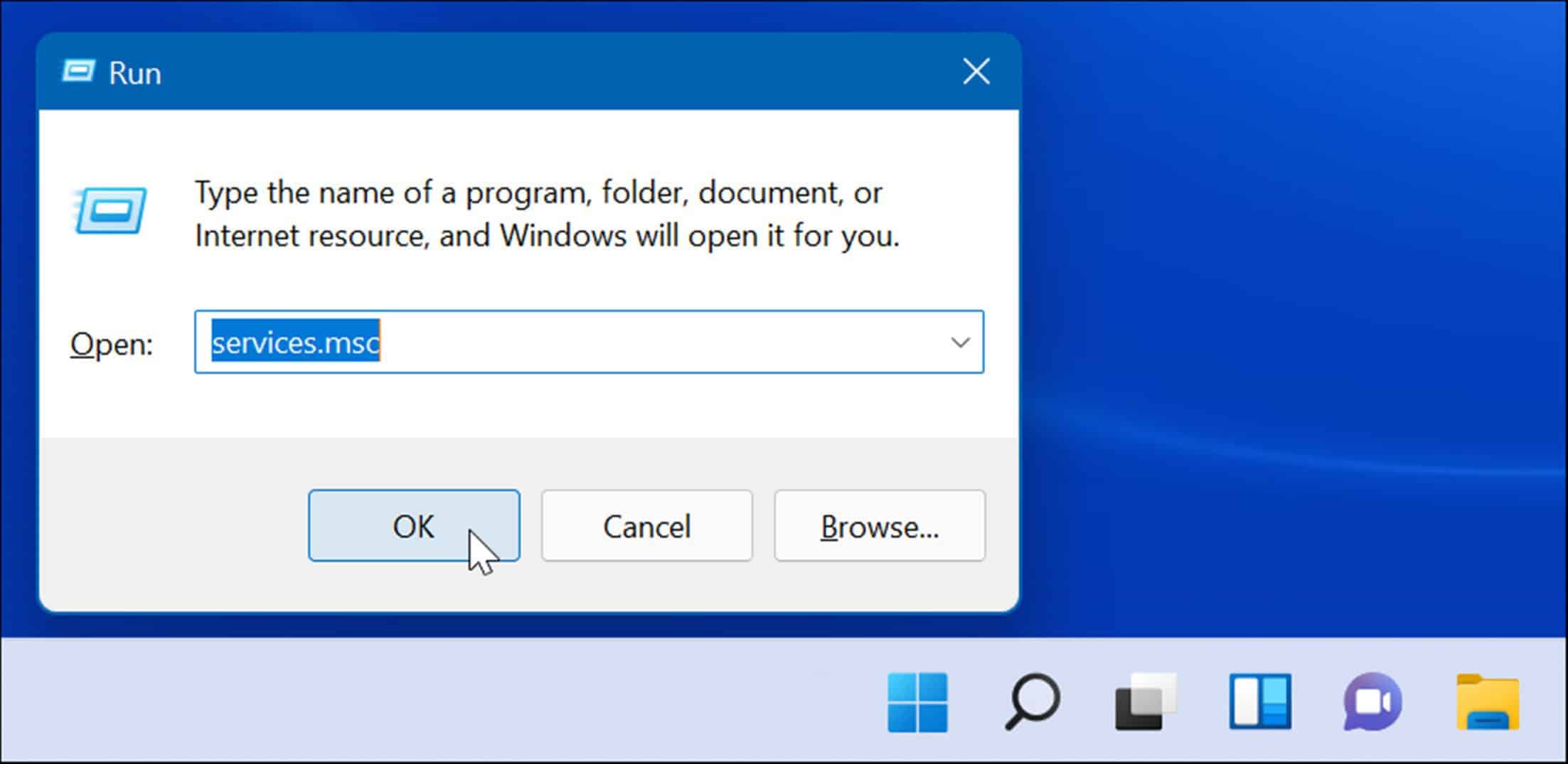
- ਜਦੋਂ ਇੱਕ ਵਿੰਡੋ ਦਿਖਾਈ ਦਿੰਦੀ ਹੈ ਸੇਵਾਵਾਂ , ਉਹਨਾਂ ਨੂੰ ਨਾਮ ਦੁਆਰਾ ਕ੍ਰਮਬੱਧ ਕਰੋ, ਅਤੇ ਡਬਲ-ਕਲਿੱਕ ਕਰੋ Windows ਖੋਜ .
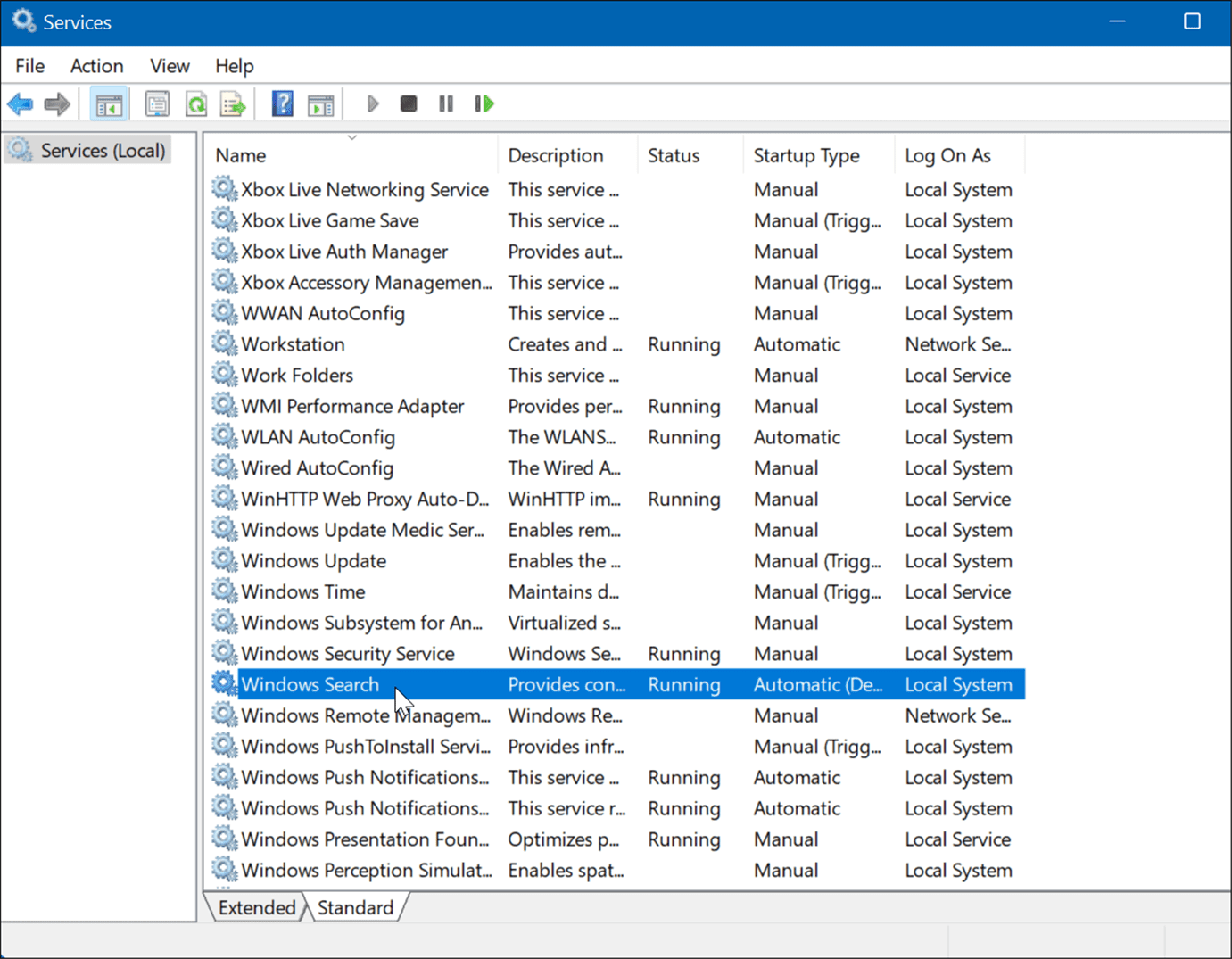
- ਜਦੋਂ ਸਕ੍ਰੀਨ ਦਿਖਾਈ ਦਿੰਦੀ ਹੈ ਵਿੰਡੋਜ਼ ਖੋਜ ਵਿਸ਼ੇਸ਼ਤਾਵਾਂ (ਸਥਾਨਕ ਕੰਪਿਊਟਰ) , ਐਡਜਸਟ ਕਰੋ ਸ਼ੁਰੂਆਤੀ ਕਿਸਮ على ਟੁੱਟਿਆ , ਬਟਨ 'ਤੇ ਕਲਿੱਕ ਕਰੋ ਬੰਦ ਕਰ ਰਿਹਾ ਹੈ ਭਾਗ ਦੇ ਅੰਦਰ ਸੇਵਾ ਸਥਿਤੀ ਅਤੇ ਕਲਿਕ ਕਰੋ ਸਹਿਮਤ .
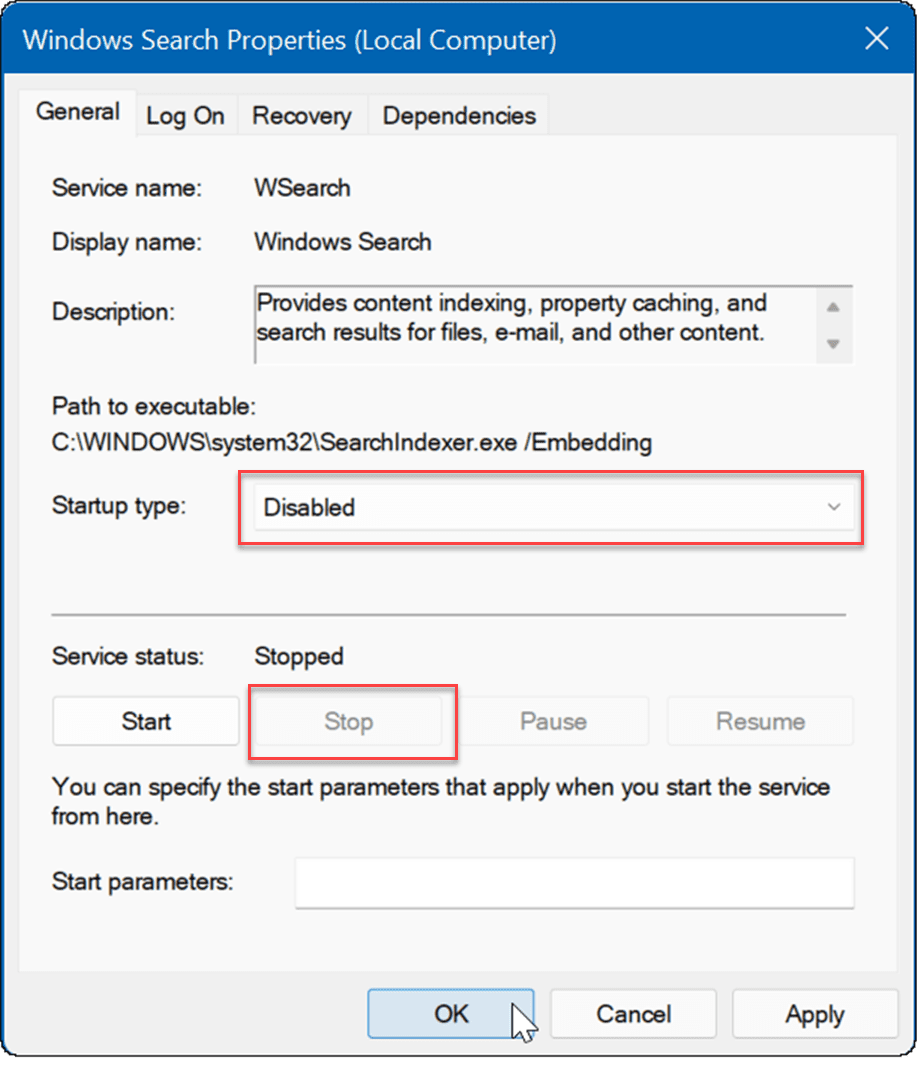
ਖੋਜ ਇੰਡੈਕਸਿੰਗ ਹੁਣ ਅਯੋਗ ਹੈ, ਅਤੇ ਵਿੰਡੋਜ਼ 11 ਦੇ ਅਗਲੇ ਰੀਸਟਾਰਟ ਤੋਂ ਬਾਅਦ ਸੇਵਾ ਸ਼ੁਰੂ ਨਹੀਂ ਹੋਵੇਗੀ।
ਵਿੰਡੋਜ਼ ਖੋਜ
ਜੇਕਰ ਤੁਸੀਂ ਅਜੇ ਤੱਕ ਵਿੰਡੋਜ਼ 11 ਦੀ ਵਰਤੋਂ ਨਹੀਂ ਕਰ ਰਹੇ ਹੋ ਅਤੇ ਖੋਜ ਕਰਨ ਵਿੱਚ ਸਮੱਸਿਆਵਾਂ ਆ ਰਹੀਆਂ ਹਨ, ਤਾਂ ਵਿੰਡੋਜ਼ 10 'ਤੇ ਖੋਜ ਇੰਡੈਕਸਿੰਗ ਨੂੰ ਠੀਕ ਕਰਨ ਦੇ ਤਰੀਕਿਆਂ 'ਤੇ ਇੱਕ ਨਜ਼ਰ ਮਾਰੋ। ਤੁਸੀਂ Windows 10 'ਤੇ ਵਿਸਤ੍ਰਿਤ ਖੋਜ ਨੂੰ ਸਮਰੱਥ ਬਣਾਉਣ ਬਾਰੇ ਵੀ ਪੜ੍ਹਨਾ ਚਾਹ ਸਕਦੇ ਹੋ।
Windows 11 ਦਾ ਇੱਕ ਅੱਪਡੇਟ ਕੀਤਾ ਯੂਜ਼ਰ ਇੰਟਰਫੇਸ ਹੈ ਅਤੇ ਇਸ ਵਿੱਚ ਆਈਟਮਾਂ ਦੀ ਖੋਜ ਕਰਨ ਦੇ ਕਈ ਵੱਖ-ਵੱਖ ਤਰੀਕੇ ਸ਼ਾਮਲ ਹਨ। ਹਾਲਾਂਕਿ, ਤੁਹਾਨੂੰ ਖੋਜ ਕਰਨ ਵੇਲੇ Bing ਤੋਂ ਵੈਬ ਨਤੀਜੇ ਪ੍ਰਾਪਤ ਹੋਣਗੇ, ਜੋ ਕਿ ਕਿਸੇ ਖਾਸ ਫਾਈਲ ਨੂੰ ਲੱਭਣ ਦੀ ਕੋਸ਼ਿਸ਼ ਕਰਦੇ ਸਮੇਂ ਤੰਗ ਕਰਨ ਵਾਲੇ ਹੋ ਸਕਦੇ ਹਨ। ਚੰਗੀ ਖ਼ਬਰ ਇਹ ਹੈ ਕਿ ਤੁਸੀਂ ਵਿੰਡੋਜ਼ 11 'ਤੇ ਵੈੱਬ ਖੋਜ ਨਤੀਜਿਆਂ ਨੂੰ ਅਯੋਗ ਕਰ ਸਕਦੇ ਹੋ।
ਵਿੰਡੋਜ਼ 10 ਵਾਂਗ ਇਸ ਵਿੱਚ ਖੱਬੇ ਕੋਨੇ ਵਿੱਚ ਇੱਕ ਵਿਸ਼ਾਲ ਖੋਜ ਬਾਕਸ ਨਹੀਂ ਹੈ, ਪਰ ਇਸ ਵਿੱਚ ਸਟਾਰਟ ਬਟਨ ਦੇ ਅੱਗੇ ਇੱਕ ਖੋਜ ਆਈਕਨ ਹੈ। ਜੇਕਰ ਤੁਹਾਨੂੰ ਇਹ ਬਹੁਤ ਜ਼ਿਆਦਾ ਲੱਗਦਾ ਹੈ, ਤਾਂ ਤੁਸੀਂ ਟਾਸਕਬਾਰ 'ਤੇ ਖੋਜ ਆਈਕਨ ਨੂੰ ਲੁਕਾ ਸਕਦੇ ਹੋ।
ਸਰੋਤ: groovypost.com